Cómo eliminar instantáneas de volumen en Windows 11/10
La falta de espacio de almacenamiento siempre es un problema en Windows 11/10 . Los usuarios siguen informando sobre la desaparición de espacio en el disco duro , e incluso con una búsqueda exhaustiva, se vuelve imposible encontrar lo que está ocupando espacio.
La parte divertida es que incluso el Explorador de archivos(File Explorer) puede mostrar que un disco tiene mucho espacio disponible, pero el disco en Administración(Disk Management) de discos muestra que está lleno. Si no hay otros archivos que estén ocupando espacio, puede deberse a Volume Shadow Copies . En esta publicación, mostraremos cómo eliminar Volume Shadow Copies en Windows 11/10 y liberar espacio en disco .
¿Qué es la instantánea de volumen?
Volume Shadow Copy es una característica de Windows que crea instantáneas o instantáneas de volúmenes de disco. Un ejemplo conocido es el punto de restauración del sistema . Cada vez que crees uno , se creará una copia. Por lo tanto, es una excelente herramienta si desea recuperar archivos eliminados.
Si desea ver cuántas copias tiene por unidad, utilice el software Shadow Explorer(Shadow Explorer software) . Es un software gratuito que ofrece la vista Explorador de archivos(File Explorer) y muestra todas las instantáneas(Shadow) . Incluso puede usarlo para recuperar copias antiguas de archivos si eliminó algunos.
Eliminar instantáneas(Delete) de volumen en Windows 11/1011/10(Shadow Copies)
La razón por la cual las instantáneas podrían(Shadow Copies) causar más problemas es debido a los archivos de instantáneas sobrantes. Algunos programas de copia de seguridad crearán una instantánea persistente y, después de haber realizado una copia de seguridad de la instantánea en la designación, no eliminarán la copia original que está almacenada en el volumen. Si no necesita estas instantáneas, hay un par de formas de eliminarlas.
- (VSSAdmin Delete Shadow Copies)Comando VSSAdmin Eliminar instantáneas
- Limite el almacenamiento de sombras
- Limitar tamaño de restauración del sistema
- Herramienta de limpieza de disco
- Comprobar configuración de copia de seguridad
Asegúrese(Make) de leerlos todos y siga el método que funcione mejor para usted.
1] Comando Vssadmin Eliminar instantáneas(Vssadmin Delete Shadow Copies)

Este comando muestra las copias de seguridad de instantáneas del volumen actual y todos los escritores y proveedores de instantáneas instalados. Puede agregar, crear, eliminar e incluso eliminar proveedores de servicios.
Abra el símbolo del sistema(Command Prompt) con privilegios de administrador escribiendo CMD en el indicador de ejecución(Run) ( Win +R ) y presione la tecla Intro(Enter)
Ejecute el siguiente comando, donde F es la letra de la unidad en la que se está quedando sin espacio:
Vssadmin delete shadows /For=F:
Eliminará todas las instantáneas de esa unidad.
Si desea eliminar solo la copia más antigua, utilice la /oldestopción.
2] Limitar el almacenamiento de sombras
Vssadmin también ofrece un comando para cambiar el tamaño del espacio de almacenamiento oculto. Puede especificar el tamaño máximo para cada partición en su computadora. Usando el vssadmincomando, que usamos anteriormente pero con diferentes opciones, puede establecer el tamaño por porcentaje o servir el espacio de almacenamiento exacto.
vssadmin resize shadowstorage /for=<ForVolumeSpec> /on=<OnVolumeSpec> [/maxsize=<MaxSizeSpec>] vssadmin Resize ShadowStorage /For=C: /On=D: /MaxSize=900MB vssadmin Resize ShadowStorage /For=C: /On=D: /MaxSize=UNBOUNDED vssadmin Resize ShadowStorage /For=C: /On=C: /MaxSize=20%
3] Limitar tamaño de restauración del sistema
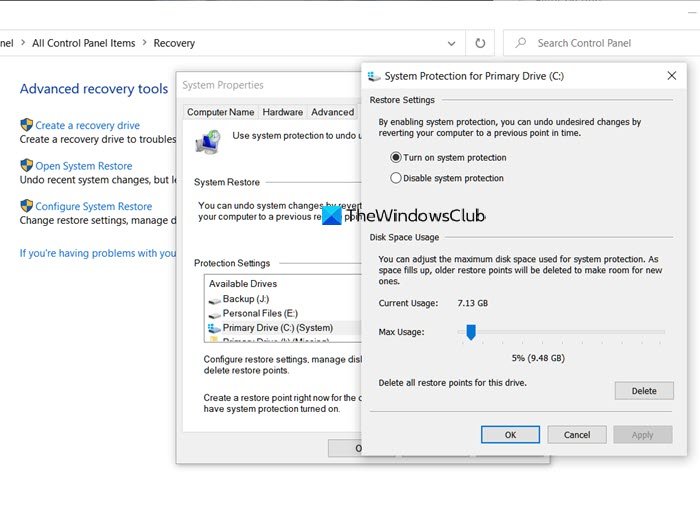
Si la restauración del sistema(System Restore) está activada para una unidad, entonces hay un cierto porcentaje de la unidad que está dedicado a la restauración del sistema(System Restore) . Cuando el tamaño va más allá de eso, el anterior se elimina. Si se encuentra en una crisis de espacio, puede optar por reducirlo al mínimo nivel posible. Una vez que haga eso, todas las copias antiguas se eliminarán automáticamente.
- Escriba Restaurar sistema(System Restore) en la barra de búsqueda del menú Inicio .(Start)
- Haga clic(Click) en la opción Recuperación(Recovery) ( Panel de control(Control Panel) ) que aparece.
- Luego haz clic en Configurar Restaurar Sistema(Configure System Restore) .
- Seleccione la unidad para la que desea reducir el espacio ocupado por los archivos de instantáneas
- Haga clic(Click) en el botón Configurar(Configure) y luego use el control deslizante para establecer el porcentaje.
- Haga clic en Aceptar y aplique los cambios.
Tenga en cuenta que incluso si la restauración del sistema(System Restore) es del 5%, podría ser sustancial si su disco tiene una gran capacidad.
4] Herramienta de limpieza de disco
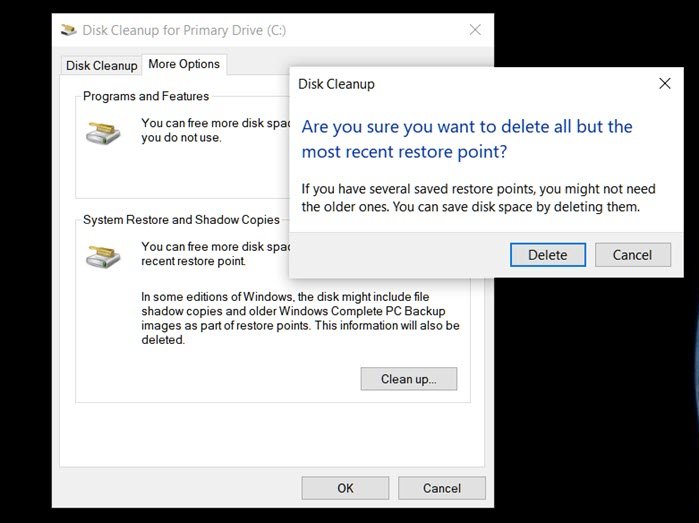
- Escriba Liberador de espacio en disco en el menú Inicio(Windows Start Menu) de Windows y haga clic en la herramienta cuando aparezca
- Seleccione la partición para la que desea eliminar las instantáneas(Shadow)
- En la siguiente ventana, cambie a más opciones, y tendrá la opción de " Restaurar sistema(System Restore) y instantáneas(Shadow Copies) ".
- Haga clic(Click) en el botón " Limpiar(Clean) " y eliminará todas las copias cuando confirme.
Leer(Read) : Libere espacio en disco eliminando imágenes y copias de seguridad del sistema anteriores .
5] Comprobar configuración de copia de seguridad
Cuando se utiliza software de terceros, también se realiza una copia de seguridad de estas instantáneas . (Shadow)Entonces, si recientemente restauró desde una copia de seguridad y se está quedando sin espacio sin ningún motivo, entonces es mejor volver a ejecutar los comandos para eliminar esas instantáneas. Dicho esto, es posible que también desee verificar si el software de copia de seguridad y restauración ofrece una opción para omitir las instantáneas(Shadow) . También ayudará a reducir el tamaño total de la copia de seguridad.
Las instantáneas de(Shadow Copies) volumen son esenciales. Ofrecen una forma de restaurar archivos, lo que resulta útil, especialmente cuando no tiene un software de copia de seguridad instalado. Sin embargo, cuando se está quedando sin espacio, esta publicación ayuda a eliminar las instantáneas(Shadow) . Asegúrese(Make) de seguirlos con permiso de administrador.
Related posts
Make Disk Cleanup Tool Eliminar todos los archivos temporales en Windows10
Junk Files en Windows 10: ¿Qué puedes eliminar de forma segura?
Fix sin asignar Space error en USB drive or SD card en Windows 10
Disk Space Analyzer software gratis para Windows 10
Delete Temporary Files usando Disk Cleanup Tool en Windows 10
Cómo deshabilitar Storage Sense en Windows 10
Remove Programas Windows no deseados, aplicaciones, carpetas, características
Cómo corregir Disk Signature Collision problem en Windows 10
AppCleaner es un junk cleaner lleno de energía para Windows PC
Extend Volume option está en gris o discapacitado en Windows 11/10
CCleaner 5 Review: Retire PC junk archivos y disk space clara
Cómo corregir Disk Write Error en Steam en Windows 11/10
Cómo abrir Disk Management en Windows 10
No puedo leer desde el source file or disk mientras se copia en Windows 11/10
Cómo cambiar las unidades de disco duro en Windows 10 con Hot Swap
Analyze y optimiza su disk space con DiskSavy para Windows 10
Cómo revisar Hard Disk Health en Windows 10 usando WMIC
Know lo que ocupa la mayor parte Disk Space en su PC usando WizTree
Full Temp folder Disparadores Low Disk Space error en Windows 10
15 formas de liberar espacio en disco en Windows 10
